BBC iPlayerからiPhoneへのダウンローダー

iDownloadeは、BBCのiPlayerサービスからDRMフリーのコンテンツをダウンロードできるクロスプラットフォームツールです。.mov形式の動画もダウンロードできます。
ターミナルで使用するには、LinuxでテキストベースのWebブラウザが必要ですか?Lynxは時代遅れで動きが鈍いように見えるので、Lynxを使用するのは好きではありませんか?より良いものをお望みですか?W3Mをチェックしてください。これは、Linux用の最新のテキストベースのターミナルWebブラウザーであり、さらに多くの機能を提供します。

このガイドでは、LinuxにW3Mをインストールする方法とその使用方法についても説明します。開始するには、ターミナルウィンドウを開き、以下のガイドに従ってください。
LinuxへのW3Mのインストール
W3MテキストベースのWebブラウザは、主流のLinuxオペレーティングシステムにはプリインストールされていません。したがって、このWebブラウザーを使用してお気に入りのWebサイトにアクセスする方法を説明する前に、インストール方法を説明する必要があります。
LinuxへのW3Mのインストールを開始するには、ターミナルウィンドウを開く必要があります。Linuxデスクトップでターミナルウィンドウを開くには、 Ctrl + Alt + Tキーボードの組み合わせを押し ます。または、アプリメニューで「ターミナル」を検索して開きます。
ターミナルウィンドウが開いて使用できるようになったら、W3MテキストベースのWebブラウザを起動して実行するために使用するLinuxオペレーティングシステムに対応する以下のインストール手順に従ってください。
Ubuntu
Ubuntuでは、W3M Webブラウザーは、ターミナルウィンドウで以下のApt コマンドを使用して簡単にインストールでき ます。
sudo apt install w3m
Debian
あなたがいる場合のDebianのLinuxユーザー、あなたが起動し、以下で実行W3MのWebブラウザを取得することができます apt-getの ターミナルウィンドウで以下のコマンドを実行します。
sudo apt-get install w3m
Arch Linux
上のこれらのアーチLinuxはを利用することによってW3MのWebブラウザをインストールすることができ パックマン 以下のコマンドを使用します。Pacman構成ファイルで「Extra」ソフトウェアリポジトリがオンになっていることを確認してインストールしてください。
sudo pacman -S w3m
Fedora
Fedora Linuxでは、以下のDnf コマンドを使用して、すべてのユーザーがW3MWebブラウザーを使用でき ます。
sudo dnf install w3m
OpenSUSE
OpenSUSELinuxにW3MWebブラウザをインストールするには、ターミナルウィンドウで以下のZypper コマンドを実行する必要があり ます。
sudo zypper install w3m
LinuxでW3Mを使用する方法
W3M Webブラウザーは、テキストベースですが、他のテキストベースのブラウザー(ユーザーがすべてのCookieを手動で受け入れる必要があり、比較的低速で低速であるLynxなど)よりもはるかにユーザーフレンドリーで応答性が高くなっています。
ガイドのこのセクションでは、W3MWebブラウザーを最大限に活用する方法を紹介します。使用を開始するには、ターミナルウィンドウを開き、以下に従ってください。
テキストモードでW3Mを使用してWebサイトにアクセスする
W3Mをテキストのみのモード(ブラウザのデフォルトの表示モード)でWebサイトを表示するには、アクセスするURLの横でw3m コマンドを実行する必要があります 。
たとえば、Google.comを表示するには、ターミナルウィンドウを開き、w3mgoogle.com コマンドを使用 してWebサイトをロードする必要があります。
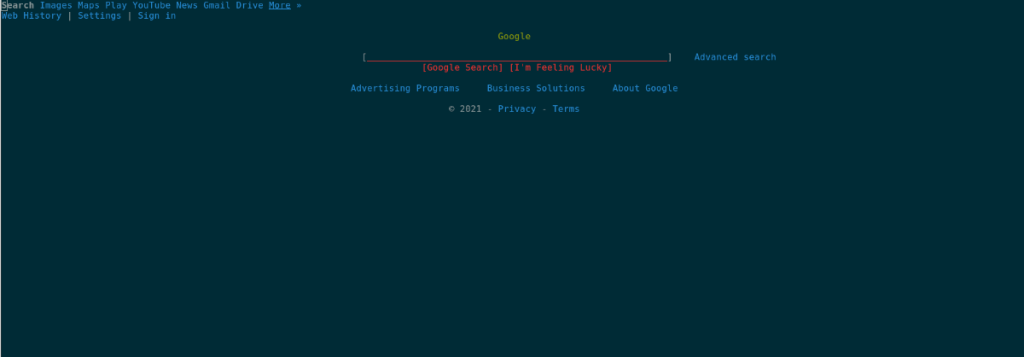
w3m google.com
上記のコマンドを入力すると、基本的なテキストベースのGoogle.comホームページが読み込まれます。ただし、基本的なテキストのみのモードであるため、ページ上のリンクをクリックしてアクセスすることはできません。
代わりに、このモードでW3Mにロードされたページをナビゲートするには、キーボードの矢印キー を使用し て選択し、Enterキー を使用して選択を確認する必要があります。
たとえば、Googleホームページの[ニュース]セクションにアクセスするには、矢印キーを使用して[ ニュース]を強調表示します 。「ニュース」が強調表示されたら、Enterキー を押してそのページに移動します。
W3Mでこのモードを終了する には、キーボードのq ボタンを押します。
モノクロ表示モードでWebサイトにアクセスする
W3Mのモノクロ表示モードは、ブラウザをよりインタラクティブなブラウジング体験に変えます。はい、それはまだテキストベースです。ただし、すべてのテキストは単色で定型化されており、キーボードを使用する代わりに、マウスを使用してクリックしてナビゲートすることもできます。
W3Mでモノクロ表示モードを使用するには、-M コマンドラインスイッチを使用する必要があります 。たとえば、モノクロモードでGoogle.comを読み込むには、 w3m -Mgoogle.com コマンドを入力します。

w3m -M google.com
モノクロブラウジングモードになったら、マウスを使用してページで実行したいことをクリックします。ブラウザをいつでも閉じるには 、キーボードのq ボタンを押します。
より詳しい情報
W3Mに関しては、話し合うことがたくさんあります。このガイドでは、基本について説明しました。ただし、W3Mについて詳しく知りたい場合は、マニュアルを読む必要があります。読むには、ターミナルウィンドウを開いてmanw3mと入力します 。
男w3m
iDownloadeは、BBCのiPlayerサービスからDRMフリーのコンテンツをダウンロードできるクロスプラットフォームツールです。.mov形式の動画もダウンロードできます。
Outlook 2010の機能についてはこれまで詳細に取り上げてきましたが、2010年6月までにリリースされないため、Thunderbird 3について見ていきましょう。
たまには休憩も必要です。面白いゲームを探しているなら、Flight Gearを試してみてください。無料のマルチプラットフォームオープンソースゲームです。
MP3 Diagsは、音楽オーディオコレクションの問題を解決するための究極のツールです。mp3ファイルに適切なタグを付けたり、アルバムカバーアートを追加したり、VBRを修正したりできます。
Google Waveと同様に、Google Voiceも世界中で大きな話題を呼んでいます。Googleはコミュニケーション方法を変えることを目指しており、
Flickrユーザーが高画質で写真をダウンロードできるツールはたくさんありますが、Flickrのお気に入りをダウンロードする方法はありますか?最近、
サンプリングとは何でしょうか?Wikipediaによると、「サンプリングとは、一つの録音から一部、つまりサンプルを取り出し、それを楽器や音楽として再利用する行為です。
Googleサイトは、Googleのサーバー上でウェブサイトをホストできるGoogleのサービスです。しかし、一つ問題があります。それは、バックアップのための組み込みオプションがないことです。
Google Tasksは、カレンダー、Wave、Voiceなどの他のGoogleサービスほど人気はありませんが、それでも広く使用されており、人々の生活に不可欠な部分となっています。
Ubuntu LiveとDBANブートCDを使用してハードディスクとリムーバブルメディアを安全に消去する以前のガイドでは、Windowsベースのディスクについて説明しました。

![FlightGear Flight Simulatorを無料でダウンロード[楽しもう] FlightGear Flight Simulatorを無料でダウンロード[楽しもう]](https://tips.webtech360.com/resources8/r252/image-7634-0829093738400.jpg)






![失われたパーティションとハードディスクのデータを復元する方法 [ガイド] 失われたパーティションとハードディスクのデータを復元する方法 [ガイド]](https://tips.webtech360.com/resources8/r252/image-1895-0829094700141.jpg)